So verhindern Sie, dass sich der persönliche iPhone-Hotspot automatisch einschaltet
Schaltet sich der persönliche Hotspot Ihres iPhones von alleine ein? Hier erfahren Sie, was Sie tun müssen, um das zu verhindern.

Ein Bild sagt mehr als tausend Worte. Sie können Ihre Gespräche jedoch jederzeit aufpeppen, indem Sie Ihre Fotos mit Aufklebern versehen, bevor Sie sie auf Social-Media-Plattformen oder im persönlichen Chat teilen. Wenn Sie ein iPhone besitzen, verwenden Sie die App „Fotos“, „Nachrichten“ oder Lösungen von Drittanbietern wie WhatsApp, um Aufkleber zu Fotos auf dem iPhone hinzuzufügen.
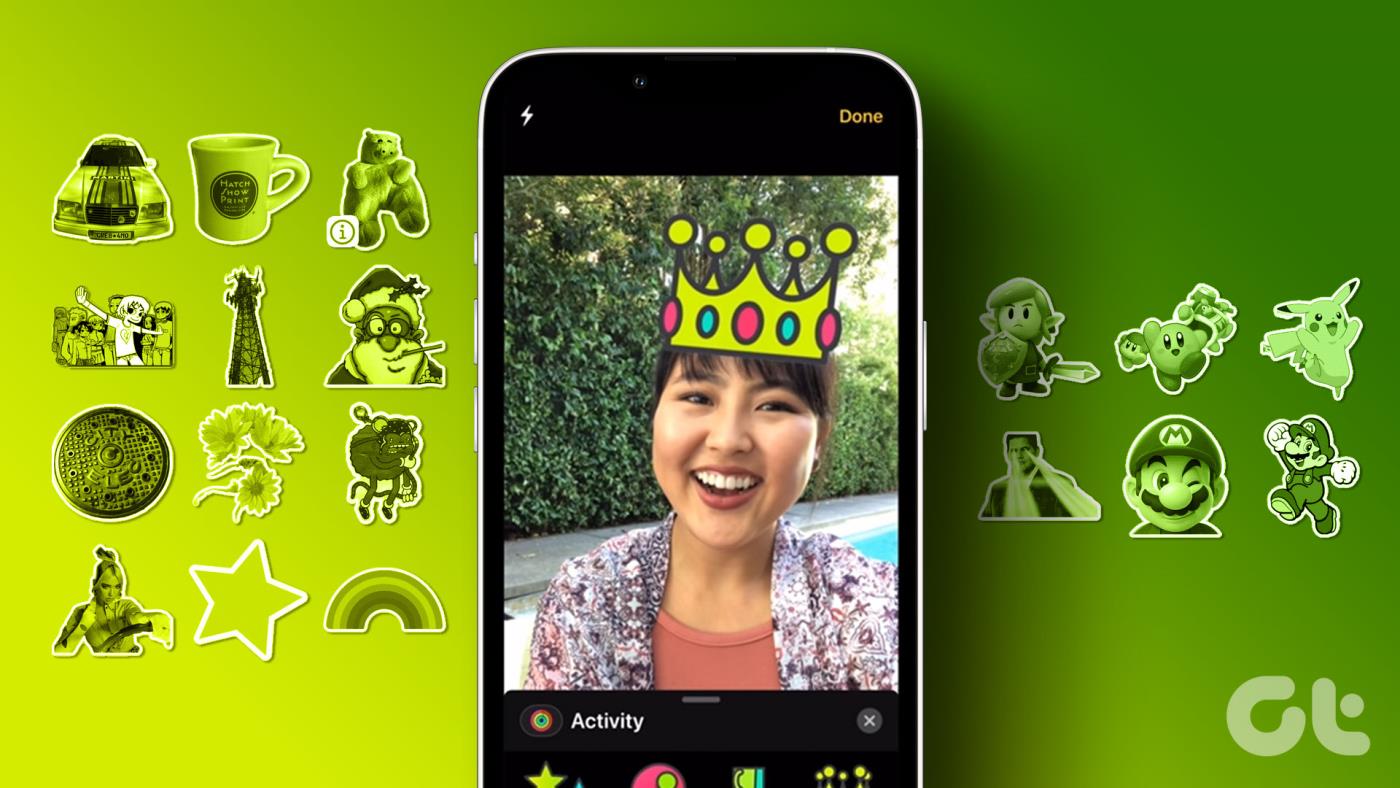
Ab iOS 17 hat Apple im Markup-Tool eine Option zum Anbringen von Aufklebern auf Fotos hinzugefügt. Sie können auch benutzerdefinierte Aufkleber basierend auf Objekten in Ihren Fotos erstellen. Beginnen wir mit der Fotos-App und erkunden wir weitere Optionen zum Hinzufügen eines Aufklebers zu einem Bild.
1. Verwenden Sie die Fotos-App
Wenn auf Ihrem iPhone iOS 17 oder höher läuft, verwenden Sie die Fotos-App, um Aufkleber auf Fotos anzubringen. Folgen Sie den unteren Schritten.
Schritt 1: Öffnen Sie Fotos und wählen Sie ein Bild aus, das Sie bearbeiten möchten.
Schritt 2: Tippen Sie auf Bearbeiten. Wählen Sie oben das Markup-Tool aus.

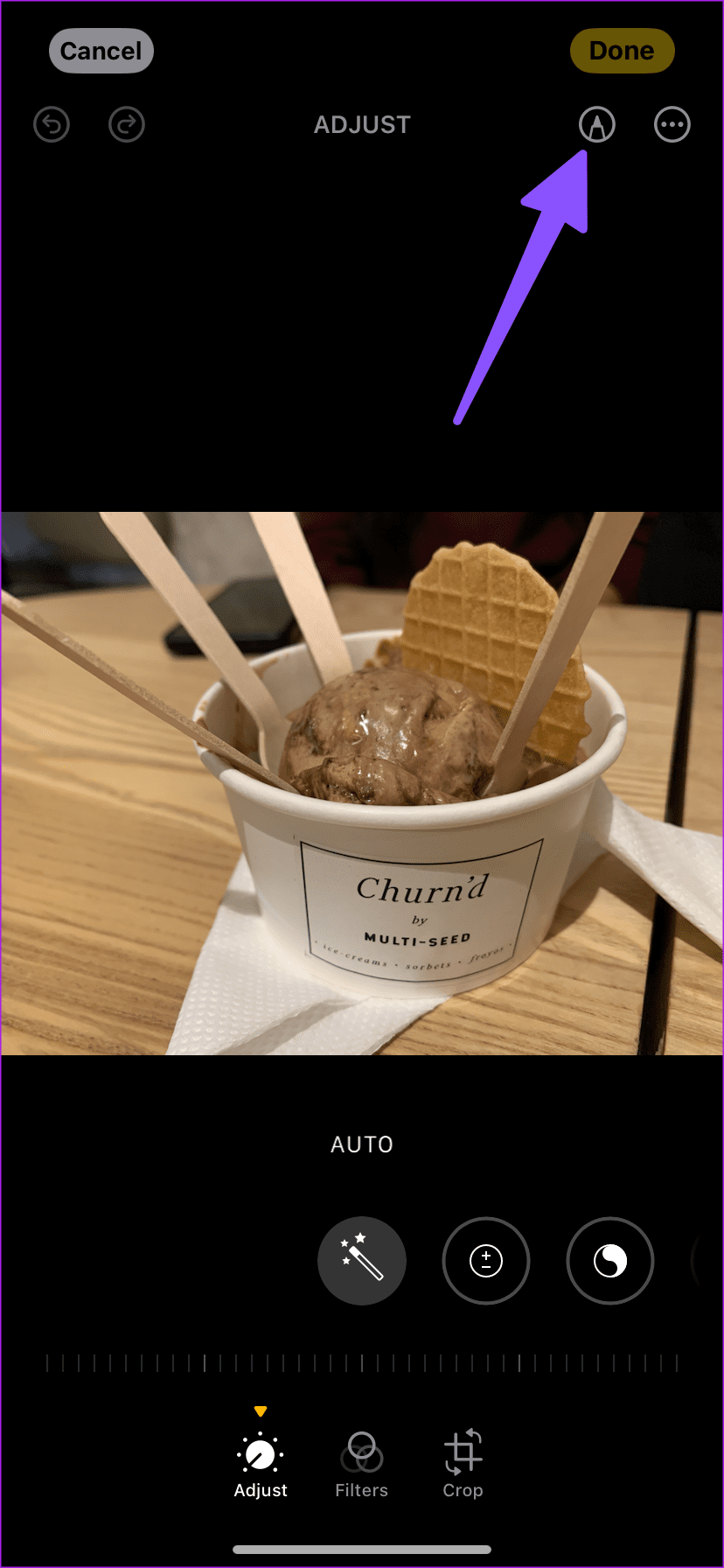
Schritt 3: Tippen Sie unten rechts auf + und wählen Sie Aufkleber hinzufügen.
Schritt 4: Überprüfen Sie Ihre Emojis, Memojis und anderen Aufkleberpakete. Tippen Sie auf einen Aufkleber, um ihn dem Bild hinzuzufügen.

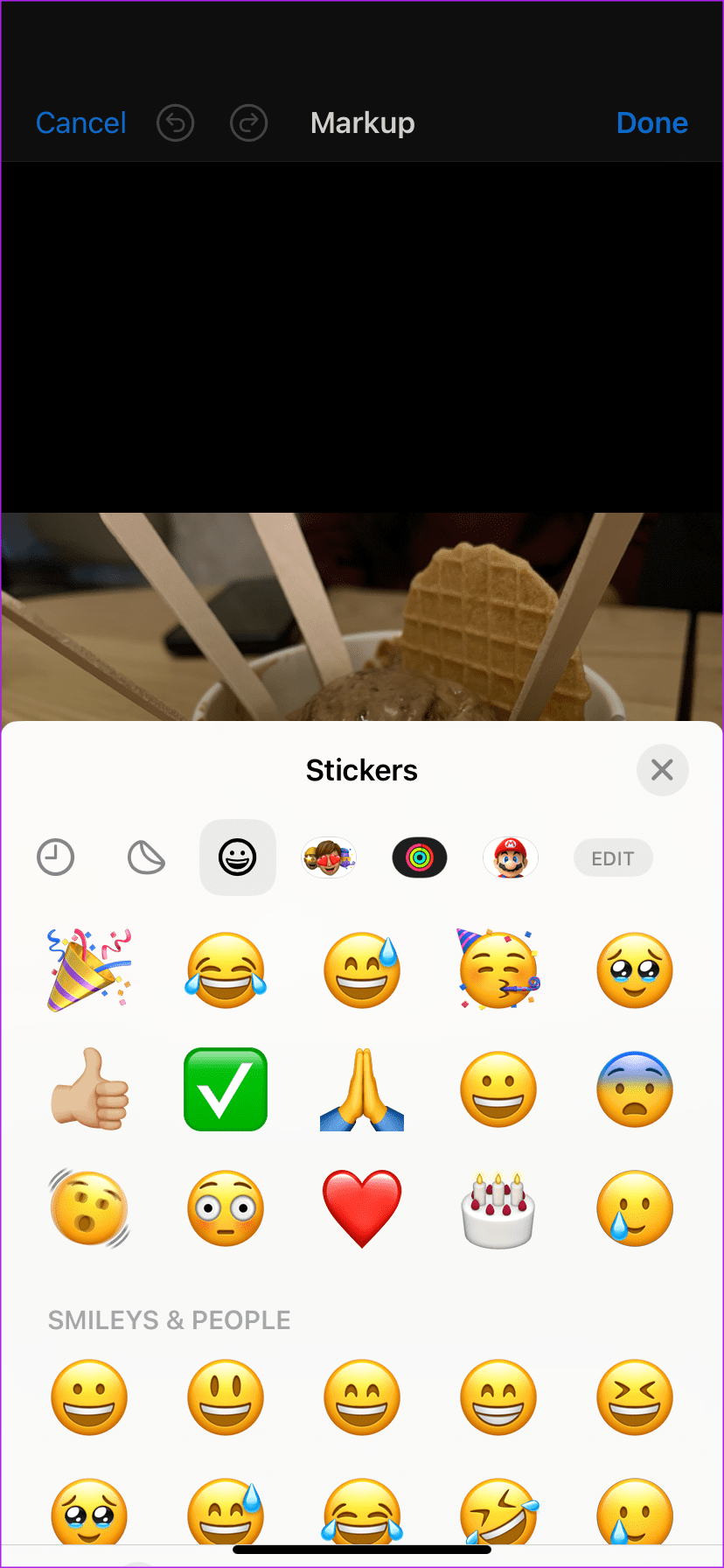
Schritt 5: Sie können den Aufkleber an einer beliebigen Stelle platzieren, seine Größe ändern und auf das Dreipunktmenü tippen, um ihn auszuschneiden, zu kopieren, zu duplizieren oder zu löschen.
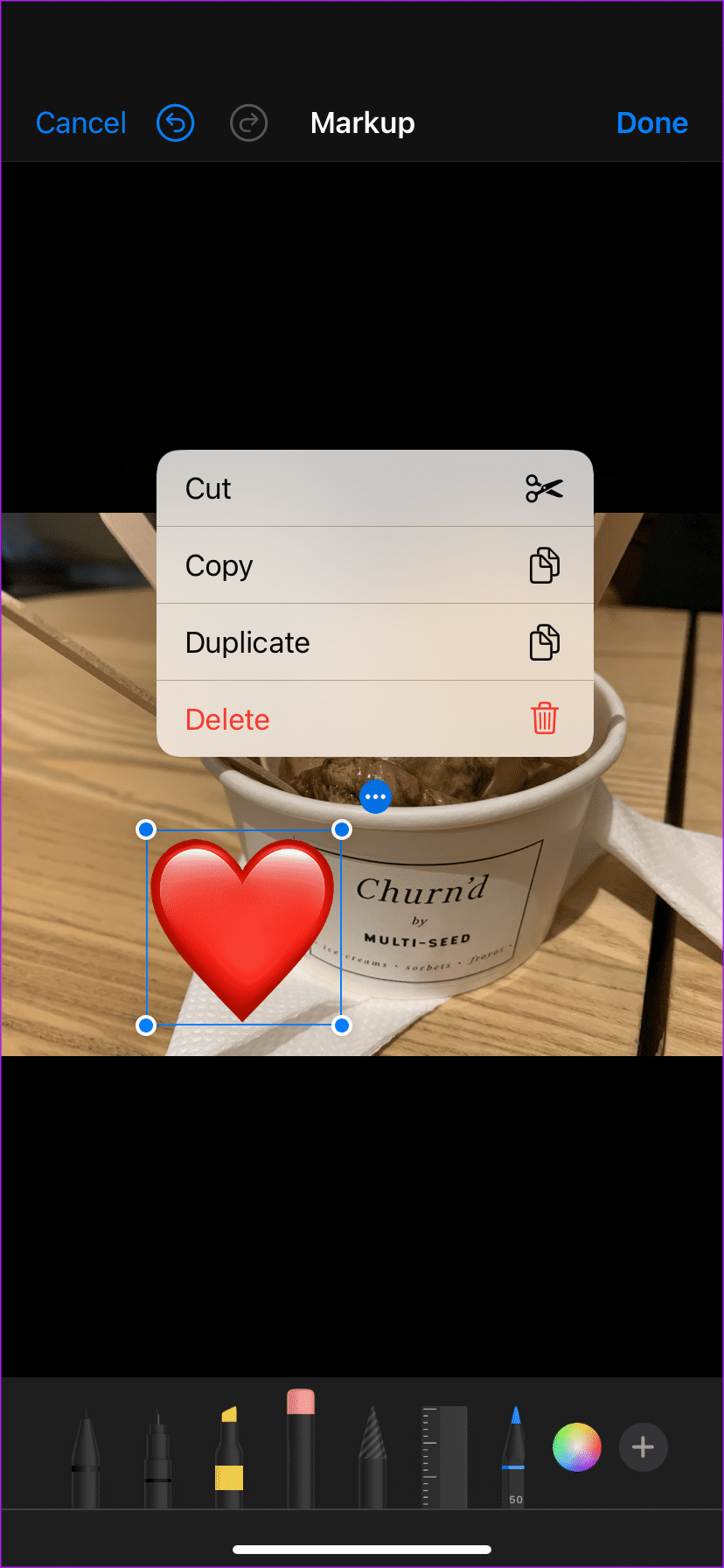
Erstellen Sie einen benutzerdefinierten Aufkleber auf dem iPhone
Sie können auch einen benutzerdefinierten Aufkleber erstellen und ihn Ihren Fotos hinzufügen. Hier ist wie.
Schritt 1: Starten Sie Fotos und wählen Sie ein Bild aus.
Schritt 2: Tippen Sie lange auf das Hauptmotiv und lassen Sie es vom System erkennen.
Schritt 3: Tippen Sie in einem kleinen schwebenden Menü auf „Aufkleber hinzufügen“.
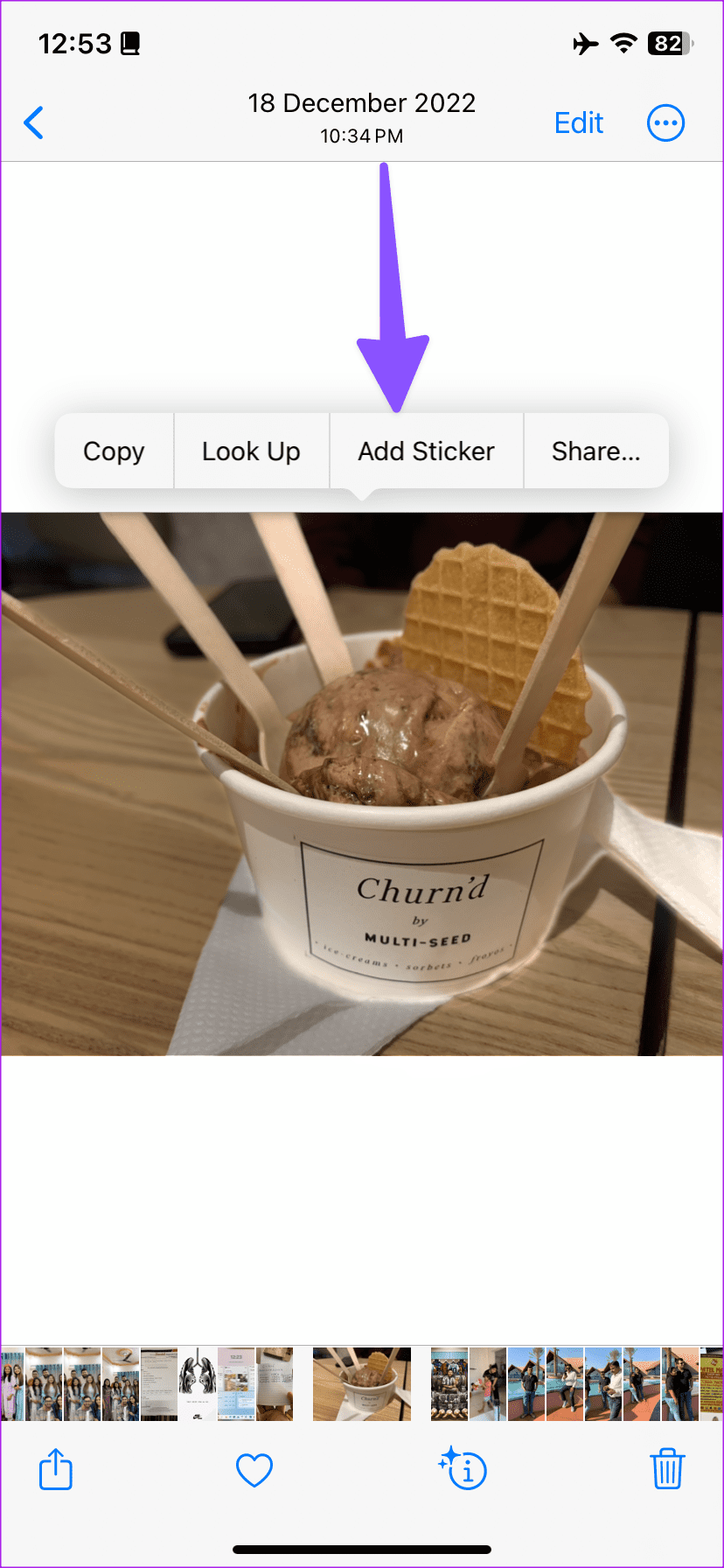
Schritt 4: Sie können auf Effekt hinzufügen tippen, um das Aussehen des Aufklebers weiter anzupassen. Tippen Sie auf Fertig.
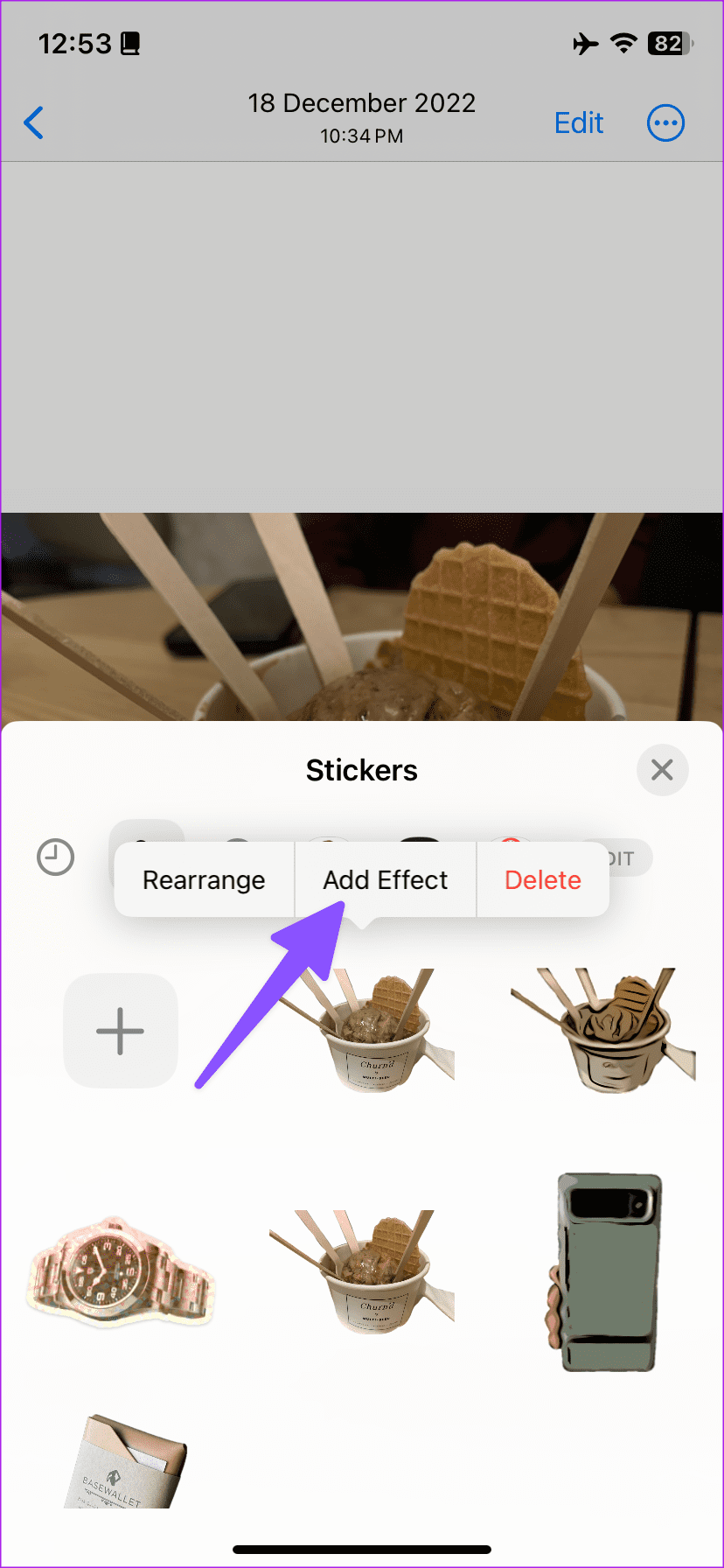
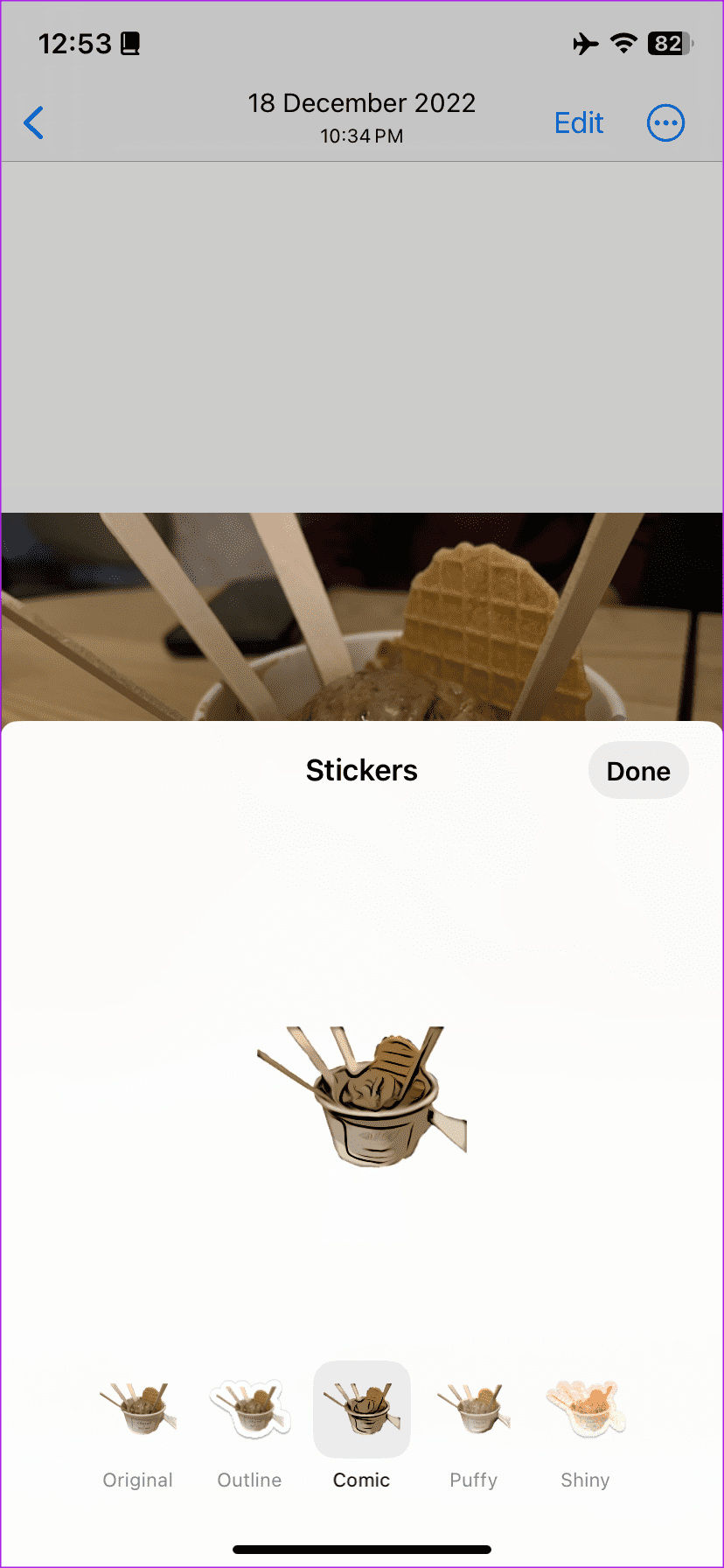
Von nun an zeigt das System jedes Mal, wenn Sie das Markup-Tool zum Hinzufügen von Aufklebern öffnen, eine Option zur Verwendung Ihrer benutzerdefinierten Aufkleber an.

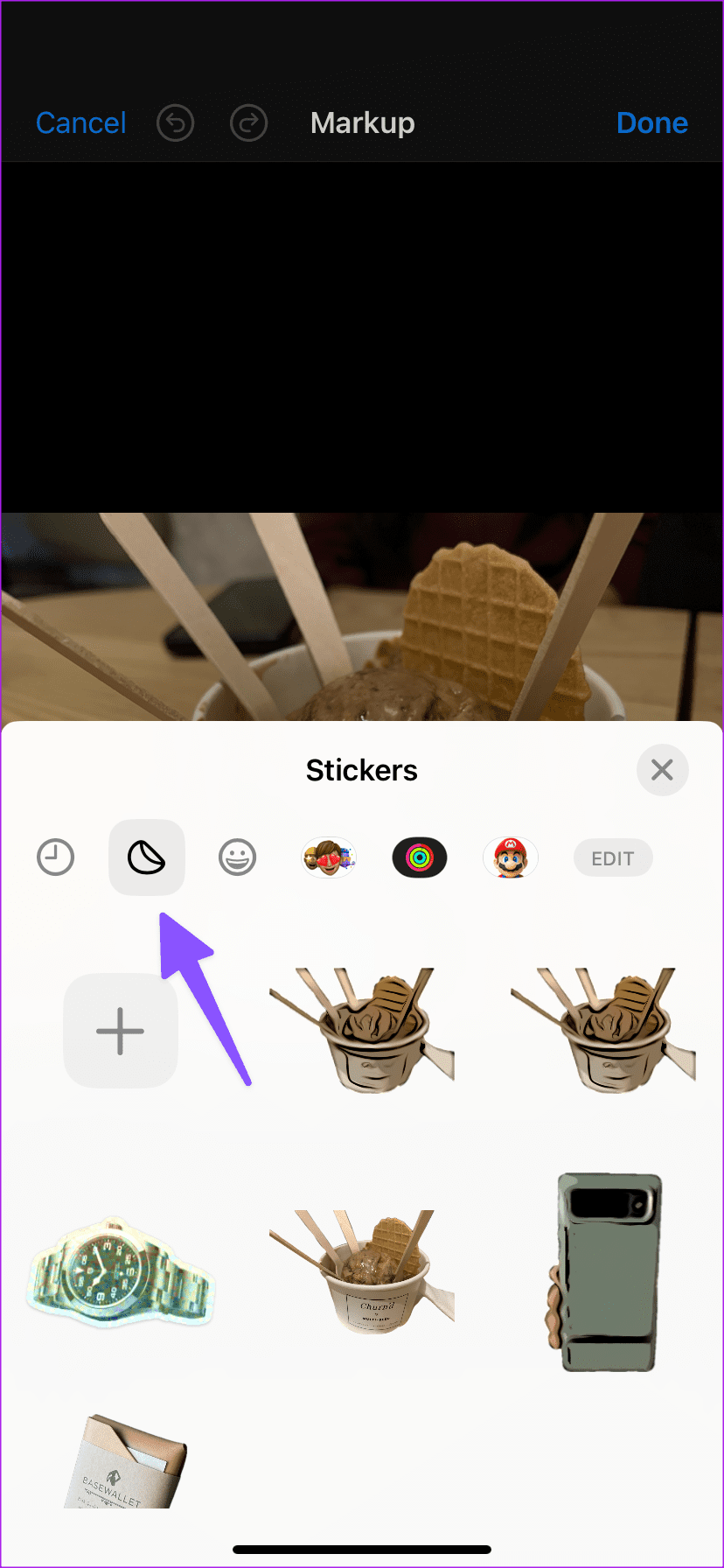
2. Verwenden Sie die Kamera in Nachrichten, um Aufkleber zu Fotos hinzuzufügen
Mit der Nachrichten-App können Sie mithilfe der integrierten Kamera Aufkleber zu einem Foto hinzufügen. Natürlich muss auf Ihrem iPhone die neueste iOS-Version ausgeführt werden, bevor Sie diese Schritte ausführen:
Schritt 1: Öffnen Sie die Nachrichten-App und verfassen Sie eine neue Nachricht.
Schritt 2: Tippen Sie auf das +-Symbol neben einem Meldungsfeld und wählen Sie Kamera. Nehmen Sie ein Bild auf.
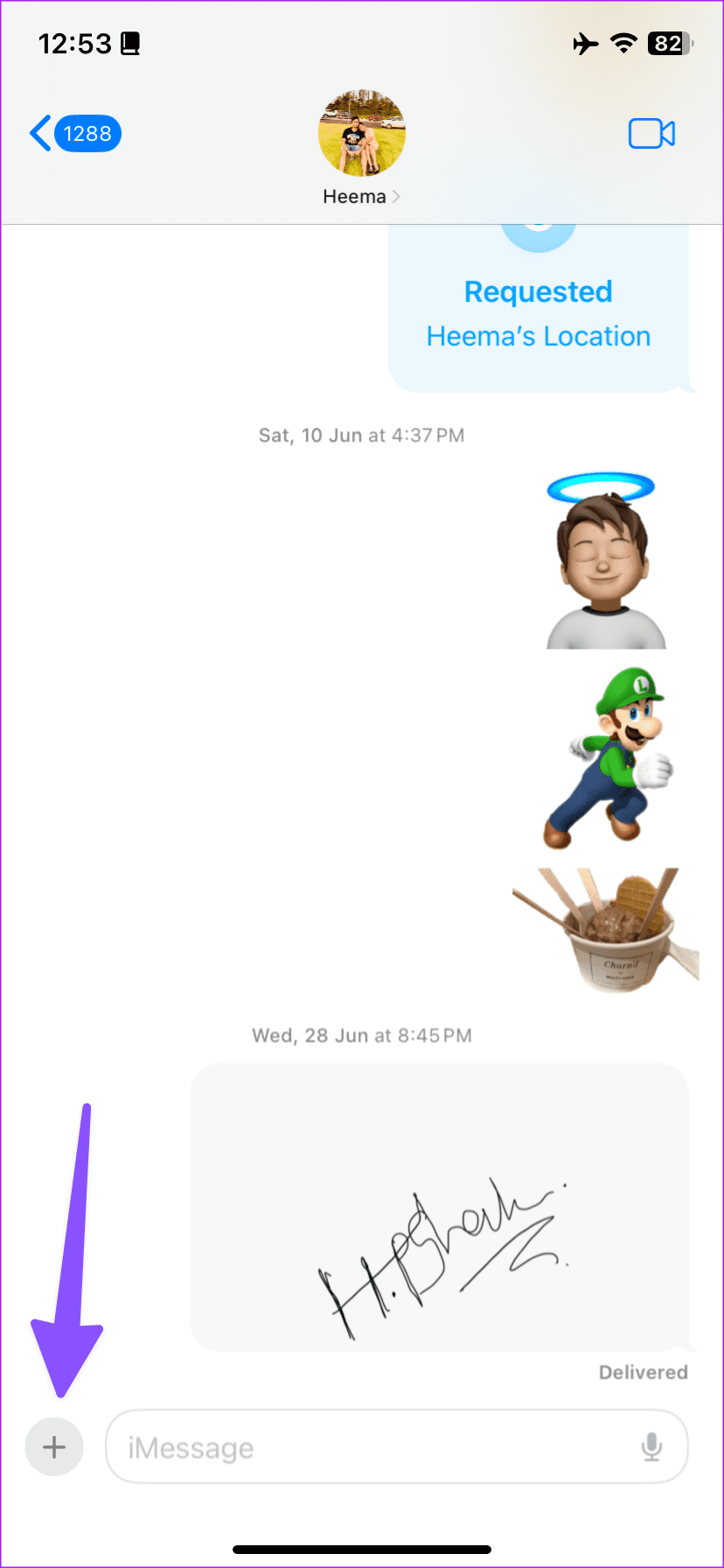
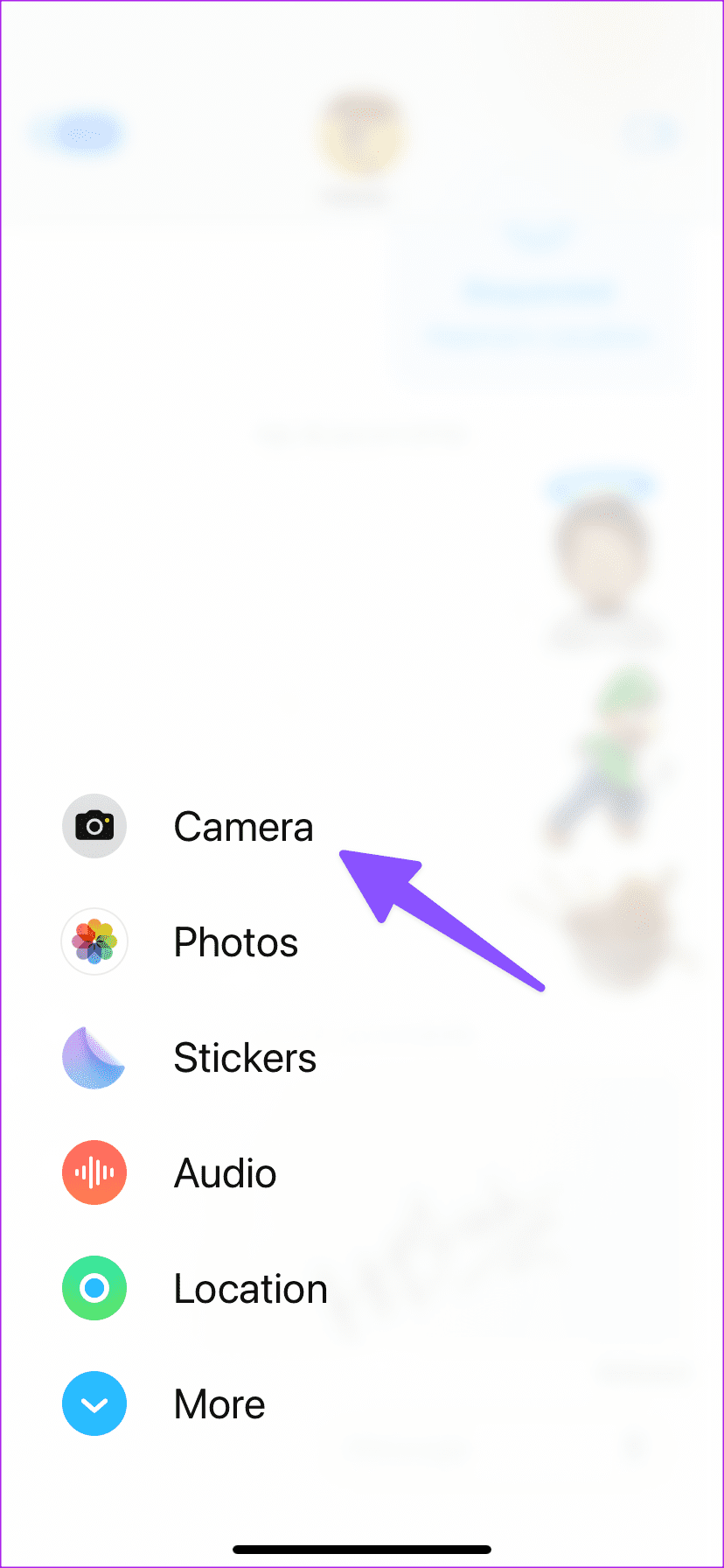
Schritt 3: Wählen Sie das Effektsymbol in der unteren linken Ecke und tippen Sie auf Emoji-Aufkleber.
Schritt 4: Sie können Emoji-Aufkleber und sogar Memoji-Aufkleber für ein Bild verwenden. Klicken Sie auf Senden.
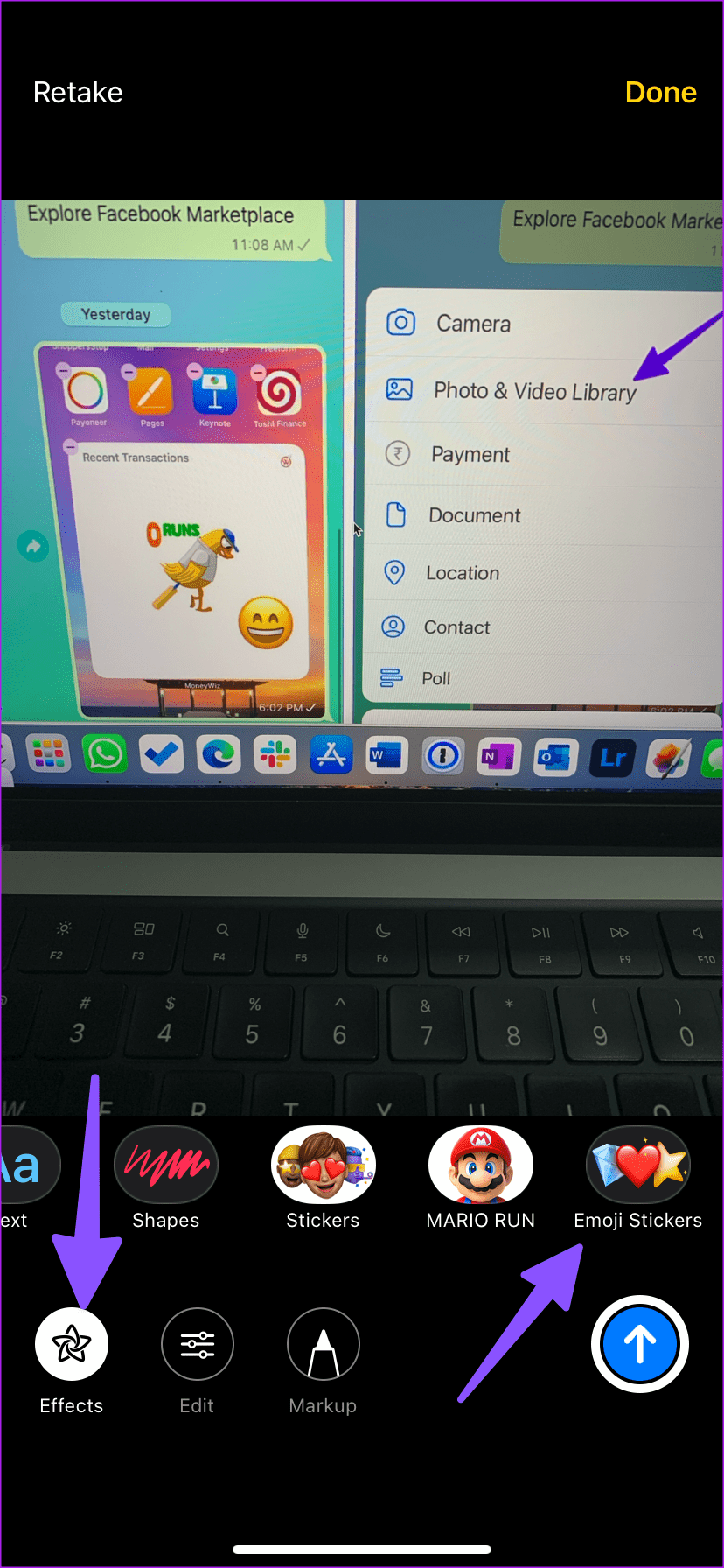
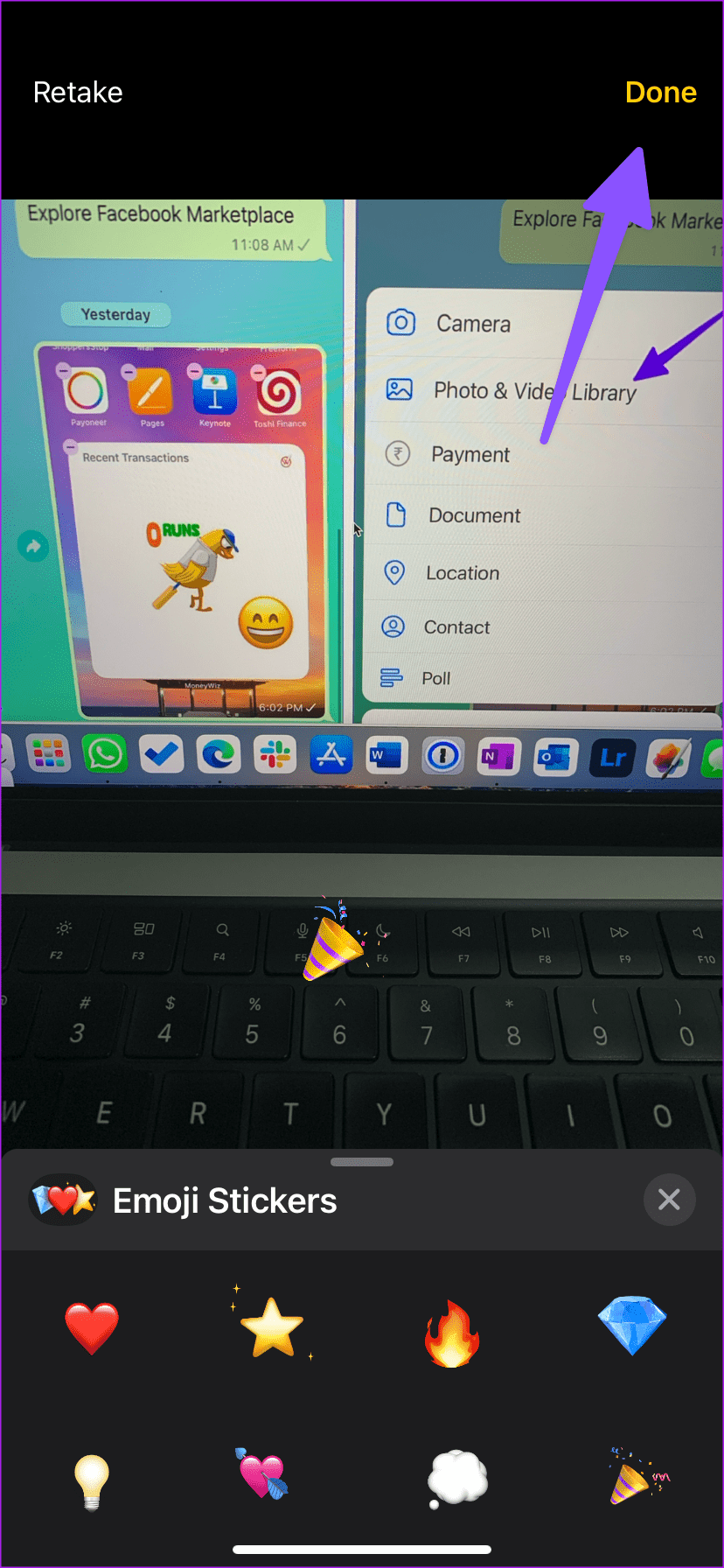
Sie können lange auf das Bild drücken und es in der Galerie Ihres Geräts speichern. Sie können die Nachrichten-App auch verwenden, um Aufkleber auf einem Video anzubringen .
3. Verwenden Sie WhatsApp, um Aufkleber zu Fotos auf dem iPhone hinzuzufügen
Mit WhatsApp können Sie einem Foto Aufkleber hinzufügen, bevor Sie es mit jemandem auf der Plattform teilen. Sie können sogar einen Chat mit sich selbst auf WhatsApp starten und bearbeitete Bilder dorthin senden.
Nachdem Sie bearbeitete Fotos in Ihrer Gruppe gespeichert haben, laden Sie sie auf Ihr Telefon herunter und teilen Sie sie ganz einfach auf anderen Plattformen. Hier erfahren Sie, was Sie tun müssen.
Schritt 1: Öffnen Sie WhatsApp auf Ihrem iPhone.
Schritt 2: Wählen Sie eine beliebige Konversation oder Ihre persönliche Gruppe aus.
Schritt 3: Tippen Sie unten auf + und wählen Sie Fotos & Videobibliothek aus.
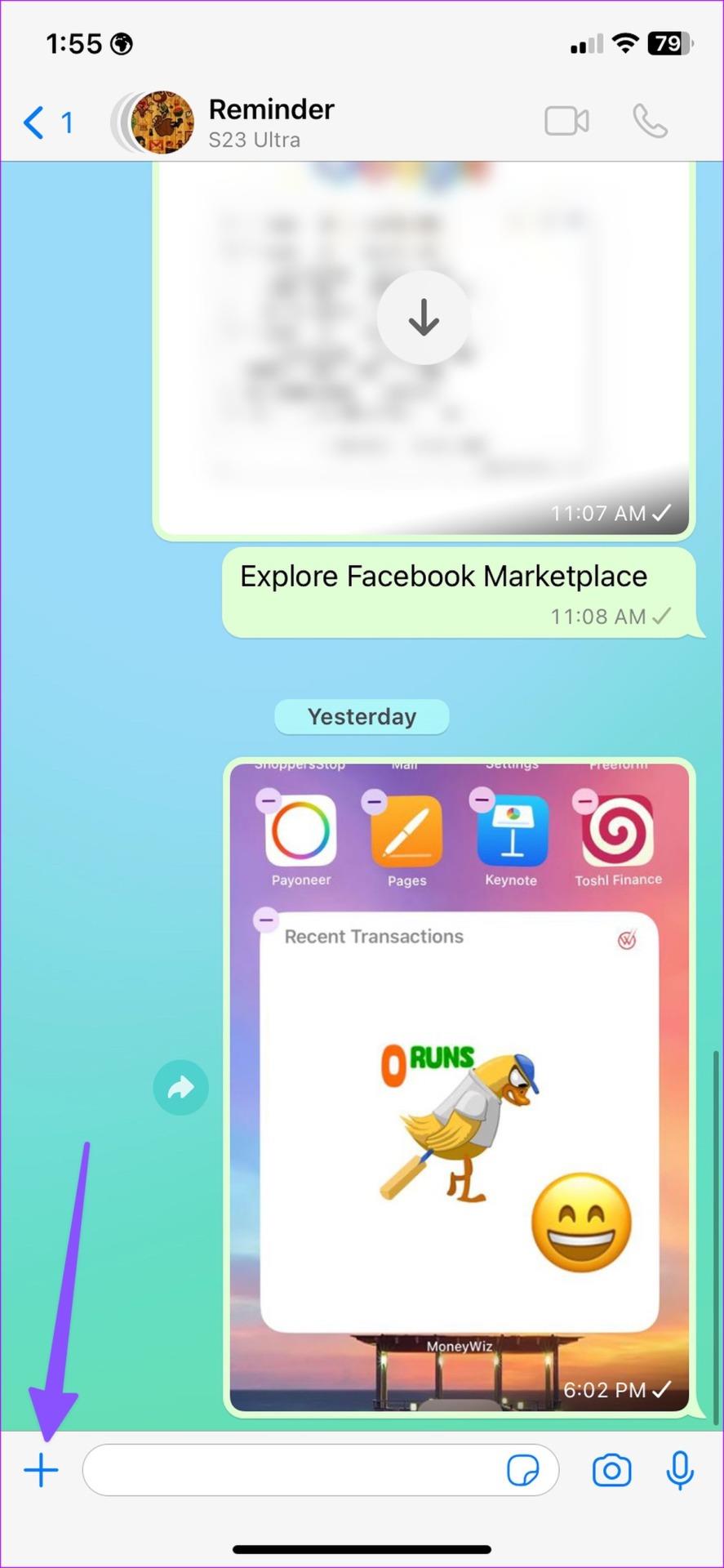
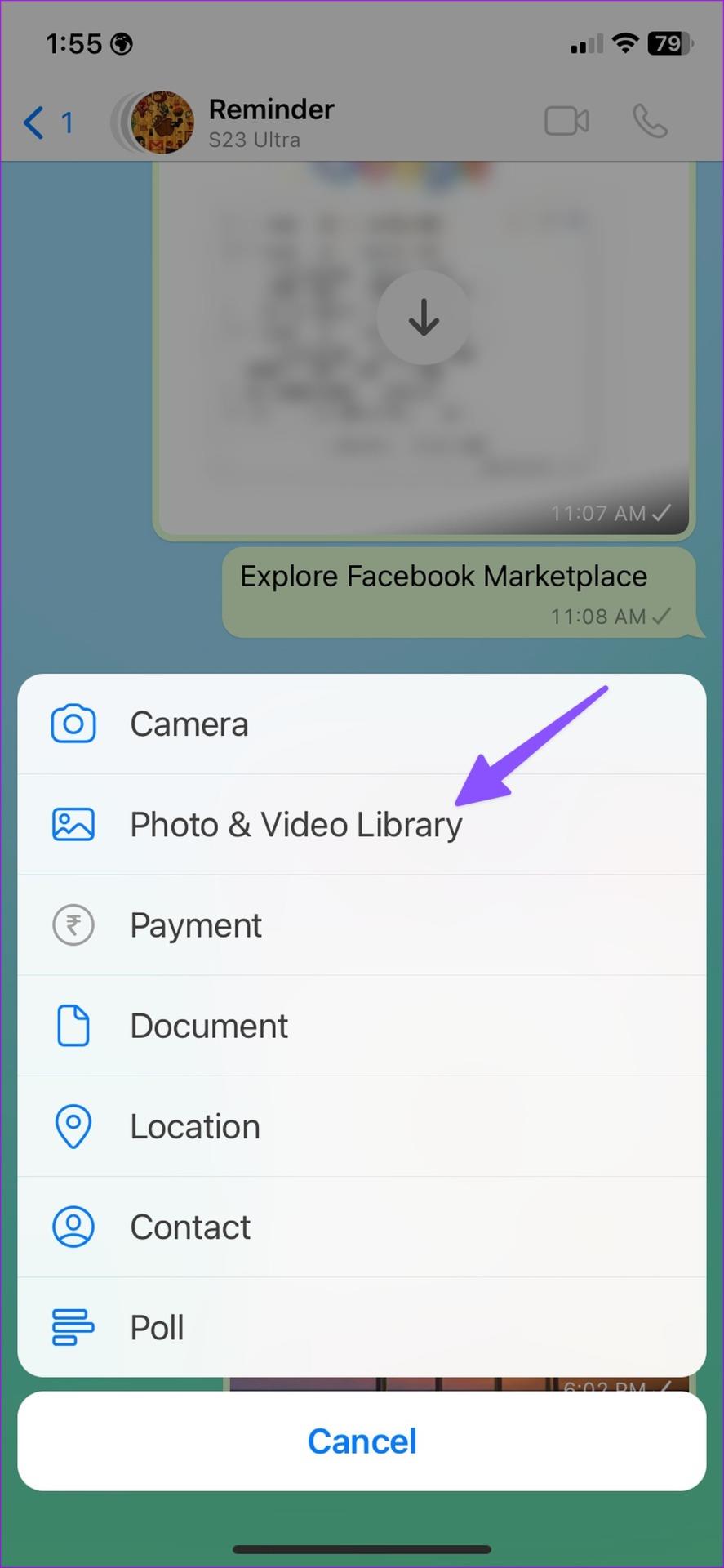
Schritt 4: Wählen Sie ein Foto aus, dem Sie Aufkleber hinzufügen möchten.
Schritt 5: Tippen Sie oben auf das Emoji-Symbol.
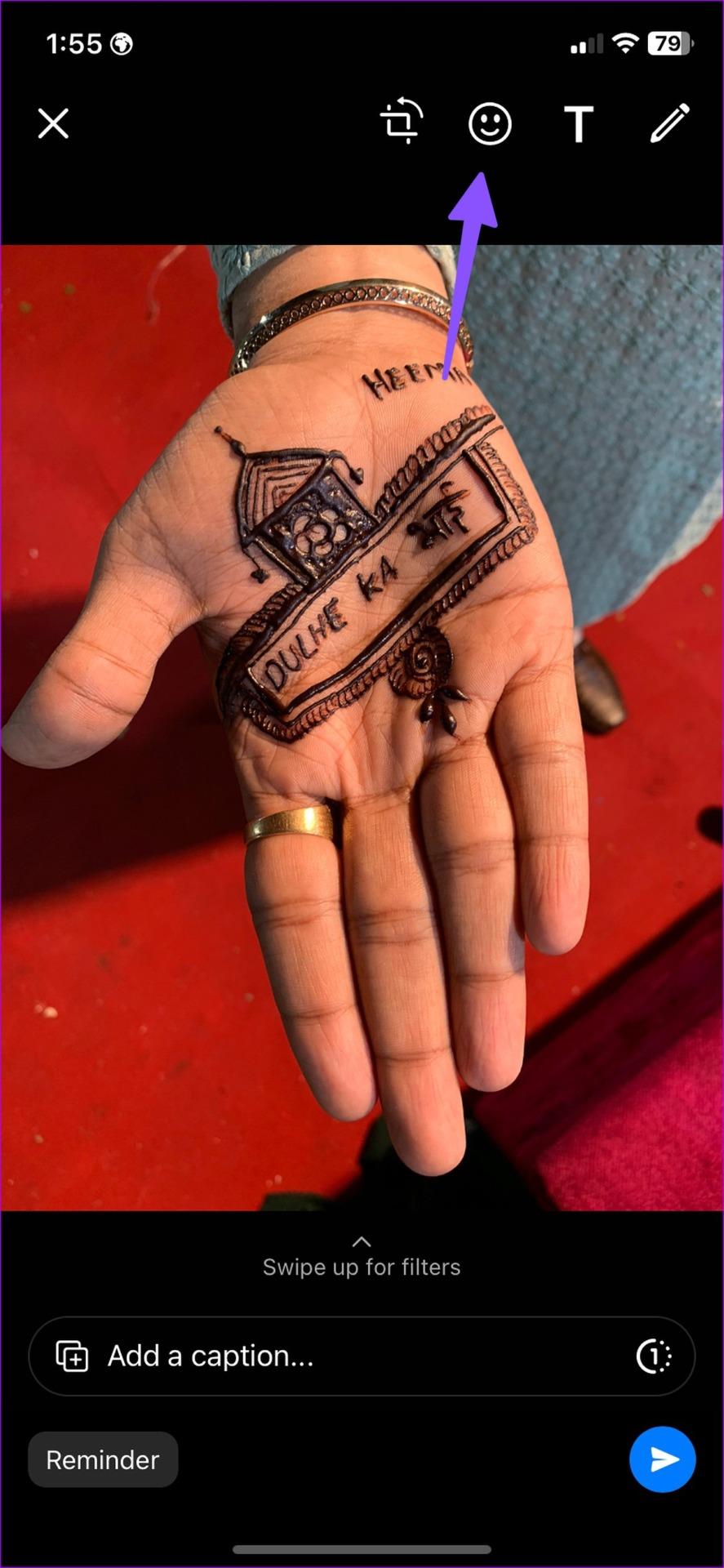
Schritt 6: Sie können Aufkleber aus vorhandenen Aufkleberpaketen hinzufügen oder zum Emoji-Menü wechseln.
Schritt 7: Sie können Ihrem Bild mehrere Aufkleber hinzufügen und auf Senden klicken.
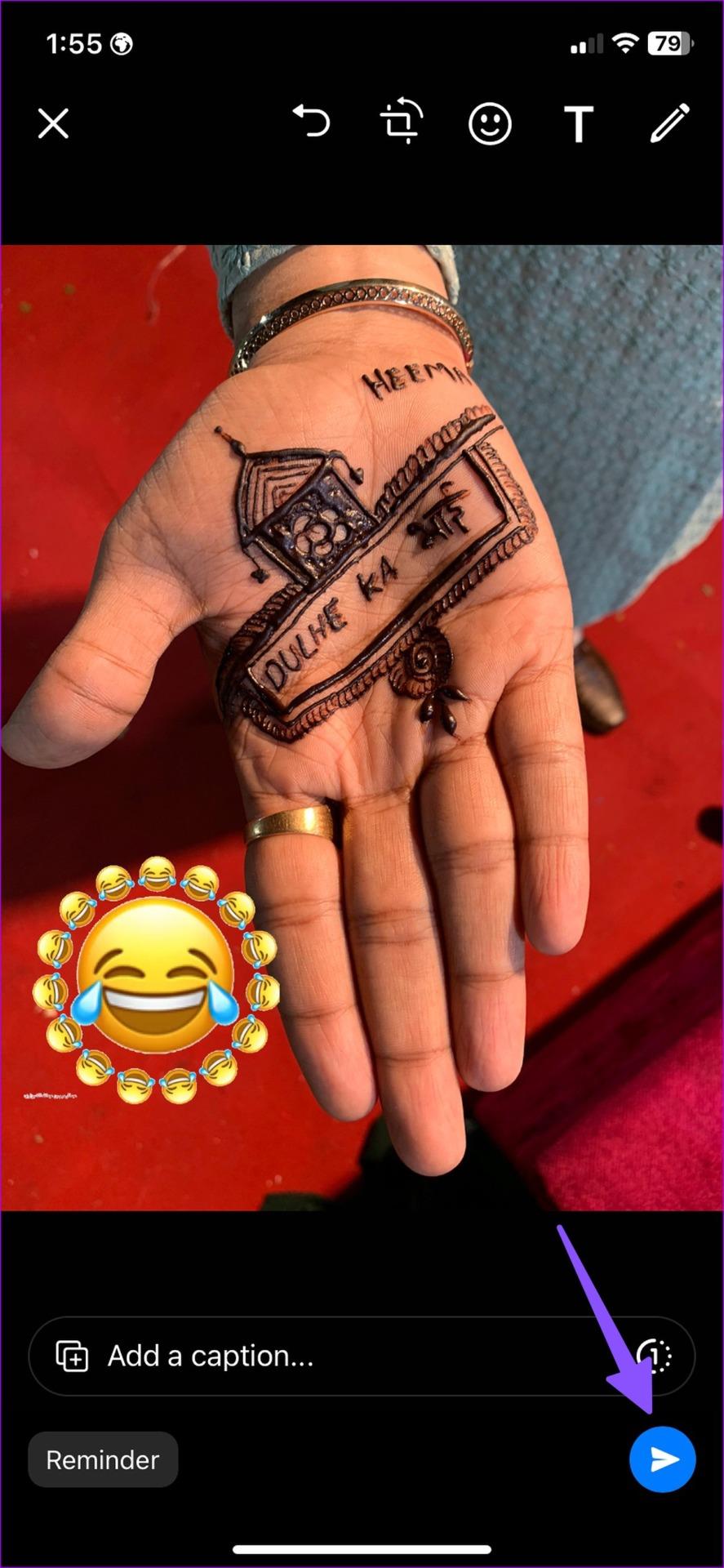
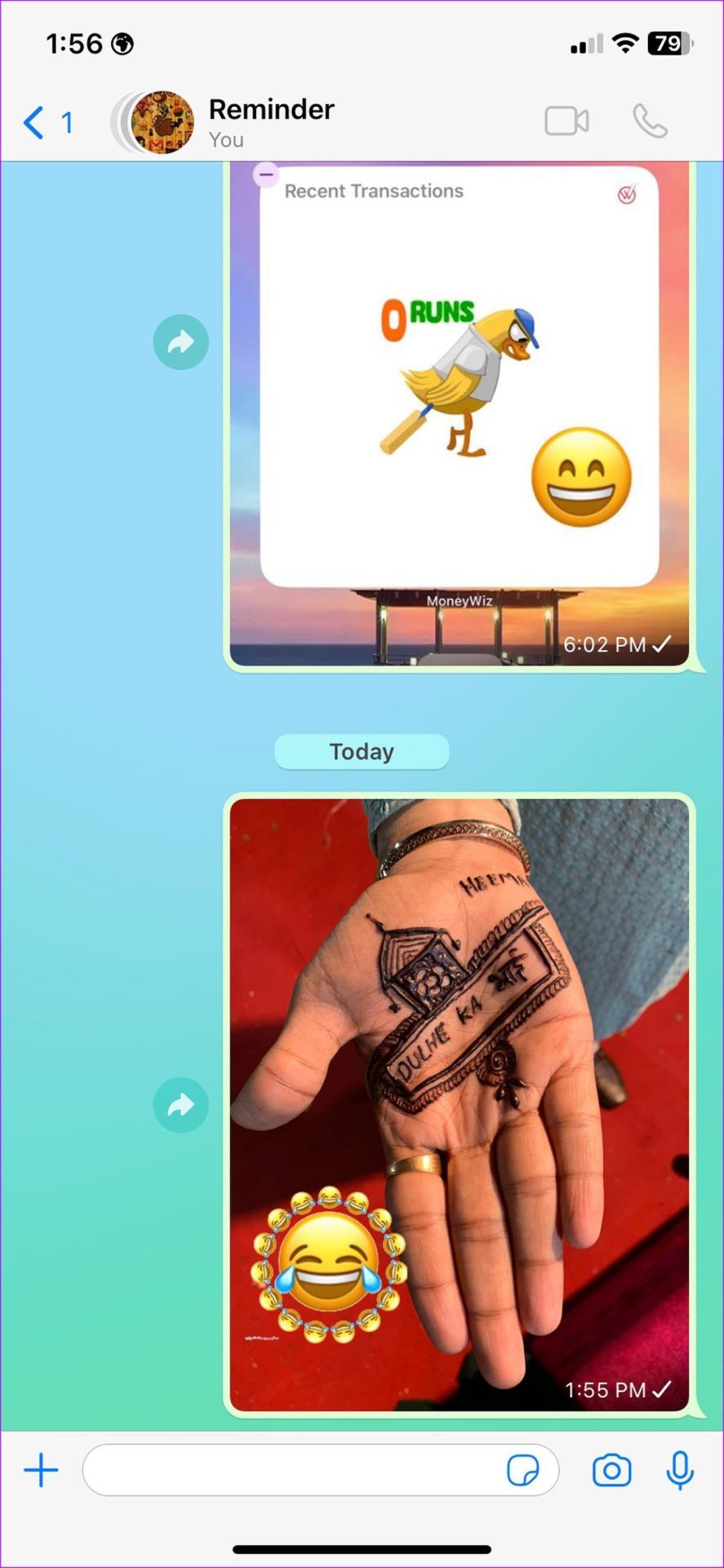
Wenn Sie das bearbeitete Bild an anderer Stelle verwenden möchten, speichern Sie es auf Ihrem Telefon.
Schritt 1: Öffnen Sie eine relevante Konversation in WhatsApp.
Schritt 2: Suchen Sie Ihr bearbeitetes Foto und wählen Sie es aus.

Schritt 3: Tippen Sie auf das Teilen-Symbol in der unteren linken Ecke und wählen Sie Speichern.
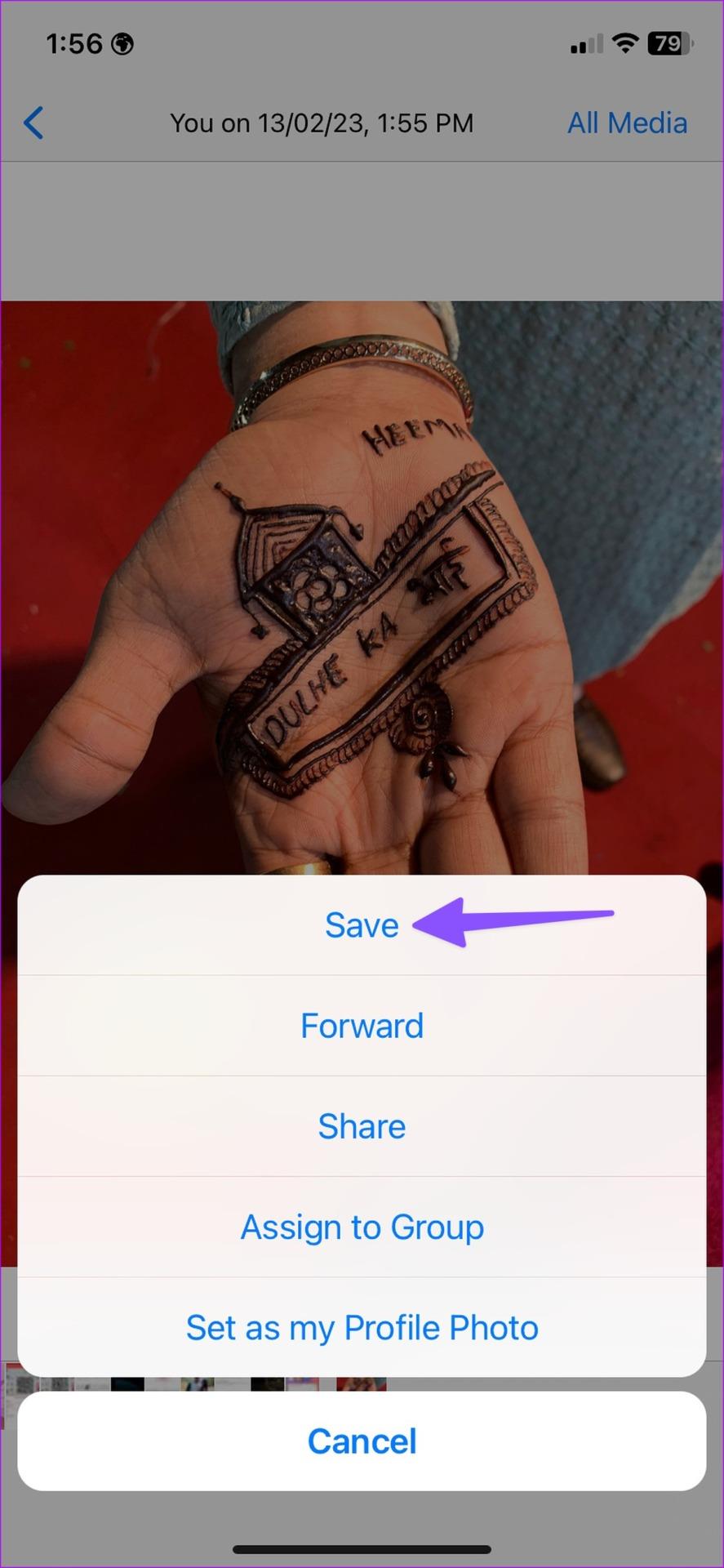
Öffnen Sie die Fotos-App auf Ihrem iPhone und teilen Sie Ihre bearbeiteten Bilder mit anderen.
4. Verwenden Sie Telegram, um Aufkleber zu Fotos auf dem iPhone hinzuzufügen
Telegram bietet noch mehr Funktionen beim Hinzufügen von Aufklebern zu einem Foto. Sie können Standardaufkleber hinzufügen oder animierte Aufkleber verwenden und das Foto als GIF oder Video herunterladen.
Zuerst müssen Sie Telegram aus dem App Store herunterladen und installieren. Die App verfügt über einen „Gespeicherte Nachrichten“-Chat zum Speichern von Texten, Fotos und Videos für den persönlichen Gebrauch. Sie können einem Foto Aufkleber hinzufügen und es in der Gerätegalerie speichern.
Schritt 1: Starten Sie Telegram und öffnen Sie den Chat „Gespeicherte Nachrichten“.
Schritt 2: Tippen Sie unten auf das Stecknadelsymbol und wählen Sie ein Bild aus. Es öffnet das Standard-Editor-Menü in Telegram.
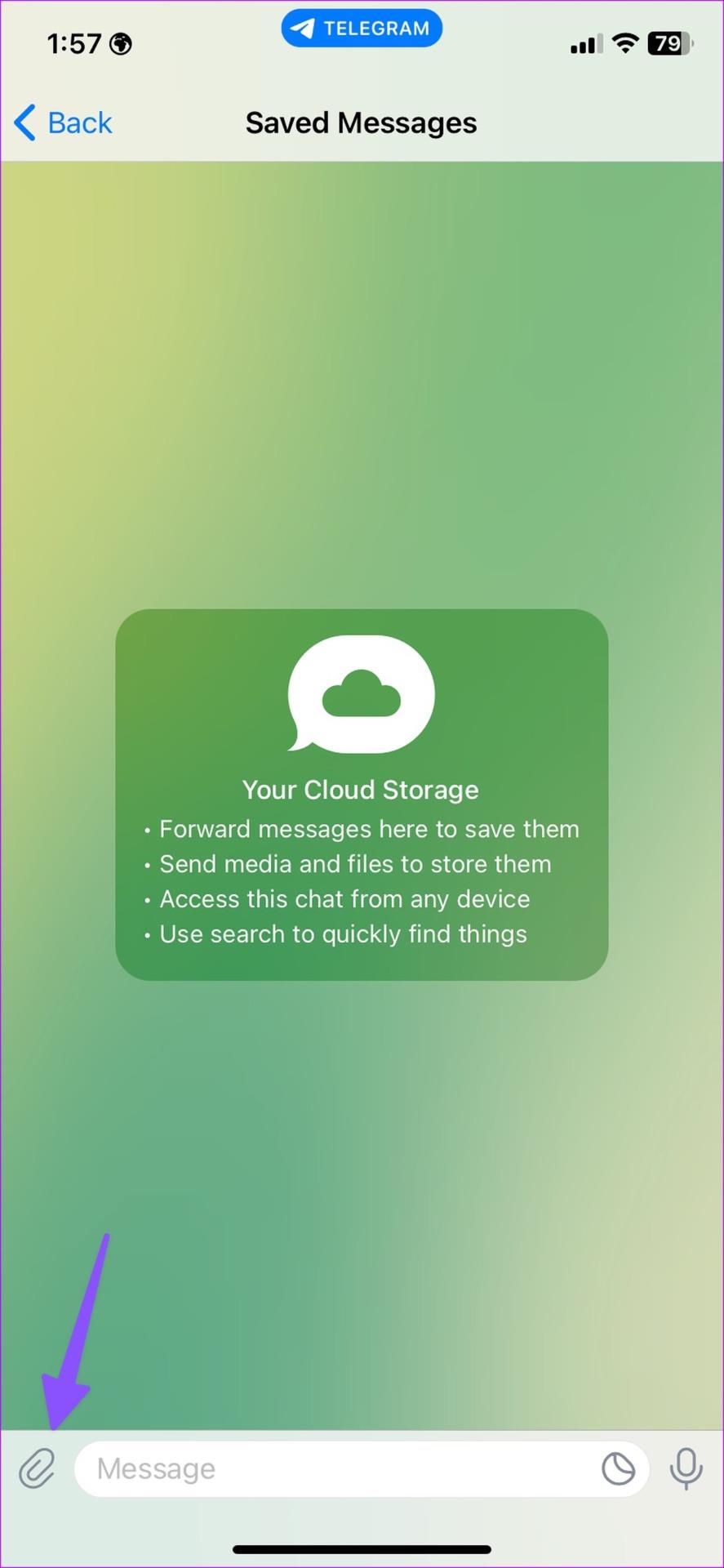
Schritt 3: Wählen Sie unten das Textmarker-Symbol aus. Wechseln Sie zur Registerkarte Aufkleber.

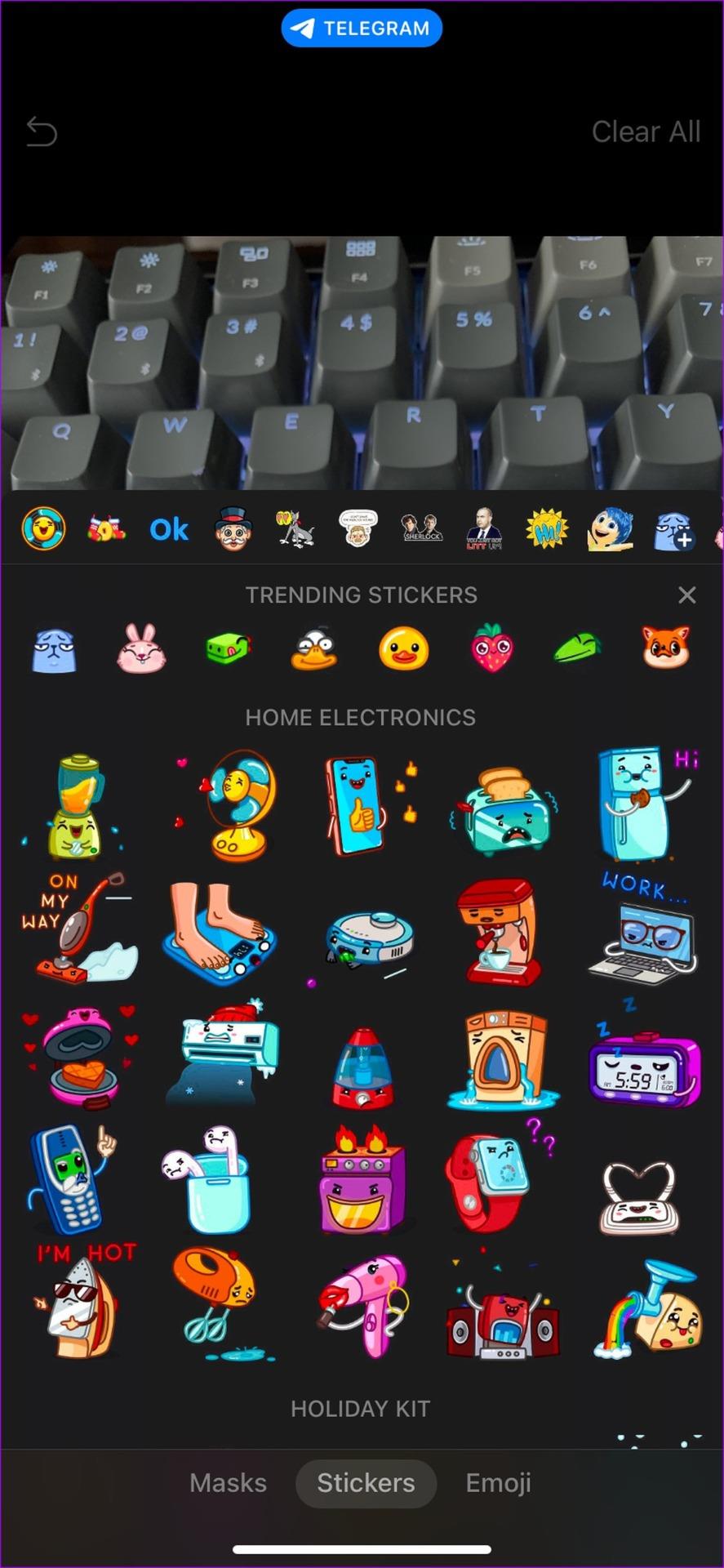
Schritt 4: Wenn Sie einem Foto animierte Aufkleber hinzufügen, wandelt Telegram es in ein Video um. Wählen Sie einen relevanten Aufkleber aus der Standard-Aufklebergalerie aus.
Schritt 5: Sie können auch die Größe des Aufklebers ändern. Tippen Sie auf das Häkchen in der unteren rechten Ecke.

Schritt 6: Klicken Sie auf „Senden“ und überprüfen Sie Ihr bearbeitetes Foto in Telegram.
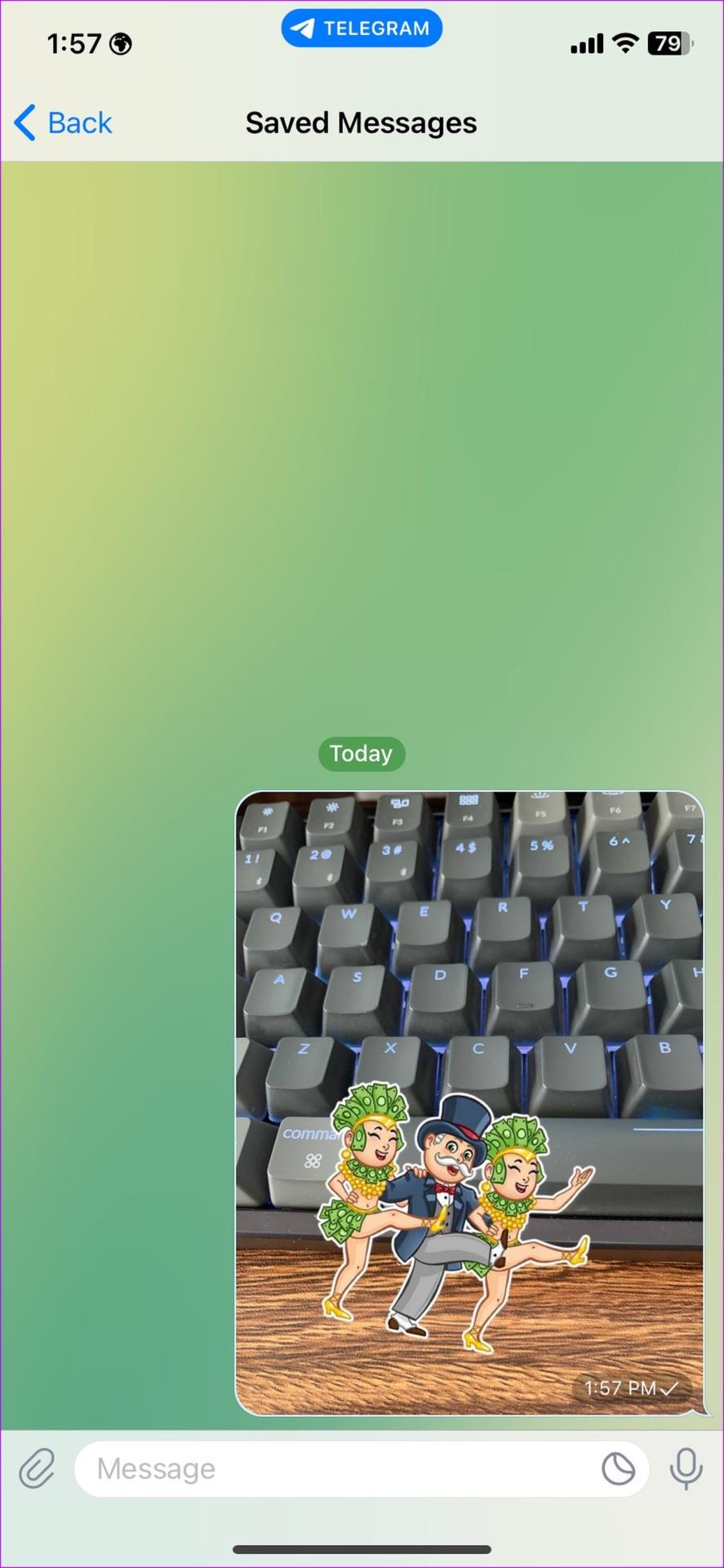
Schritt 7: Drücken Sie lange auf das bearbeitete Bild und klicken Sie auf Bild speichern. Wenn Sie einem Bild einen animierten Aufkleber hinzugefügt haben, wird eine Option zum Speichern als GIF oder Video angezeigt. Sie können den Screenshot unten als Referenz überprüfen.
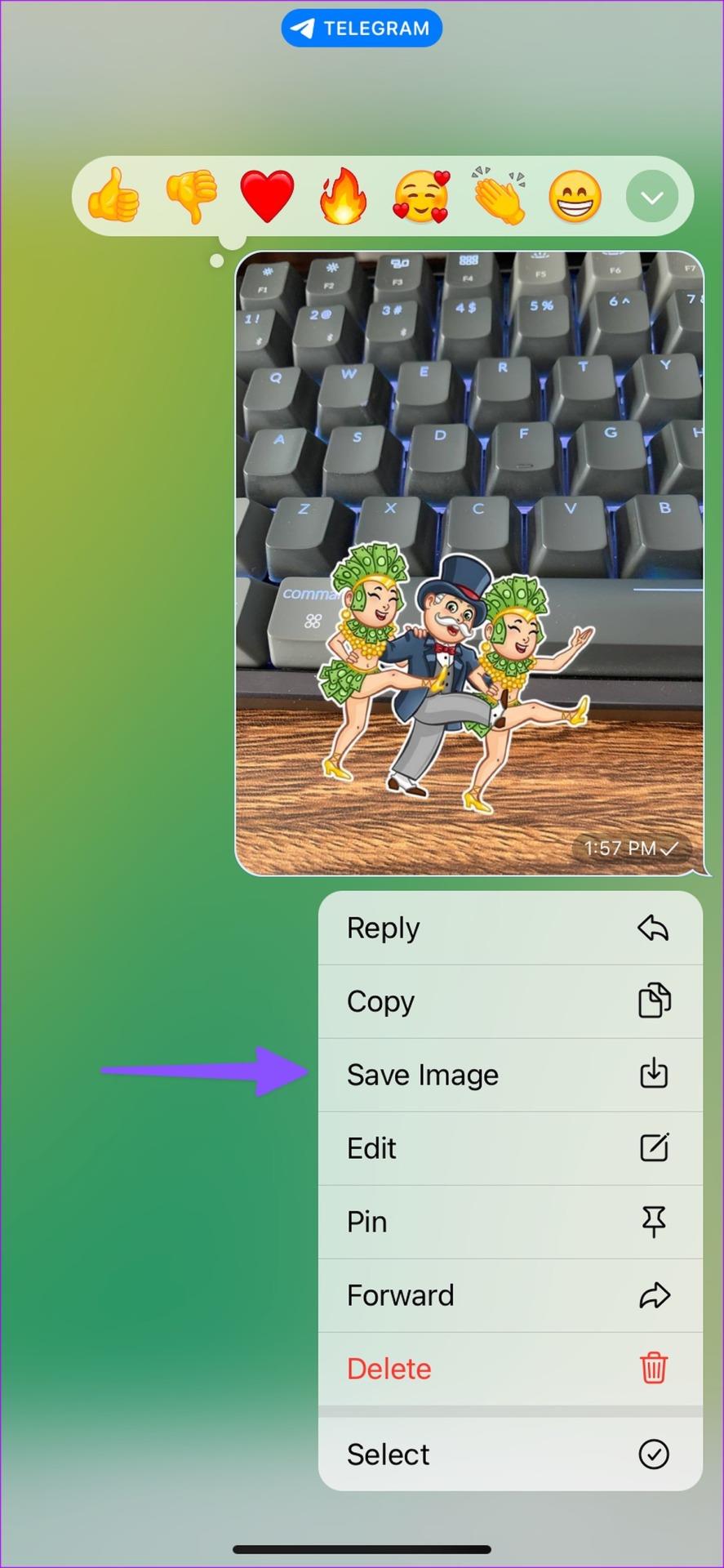
Sie können die Fotos-App auf Ihrem iPhone öffnen und Ihre bearbeiteten Bilder zum Teilen suchen.
5. Apps von Drittanbietern zum Anbringen von Aufklebern auf einem Foto auf dem iPhone
Es gibt keinen Mangel an Bildbearbeitungs-Apps von Drittanbietern auf dem iPhone. Pixlr ist eine bekannte Option unter ihnen und Sie können damit problemlos Aufkleber auf einem Bild anbringen. Lassen Sie es uns in Aktion überprüfen.
Schritt 1: Laden Sie Pixlr aus dem App Store herunter und installieren Sie es.
Laden Sie Pixlr für iPhone herunter
Schritt 2: Öffnen Sie die Pixlr-App und erteilen Sie die erforderlichen Berechtigungen für den Zugriff auf die Bildergalerie.
Schritt 3: Wählen Sie ein Foto aus Ihrer Galerie-App aus.
Schritt 4: Tippen Sie im Pixlr-Editor unten auf das Rahmensymbol.
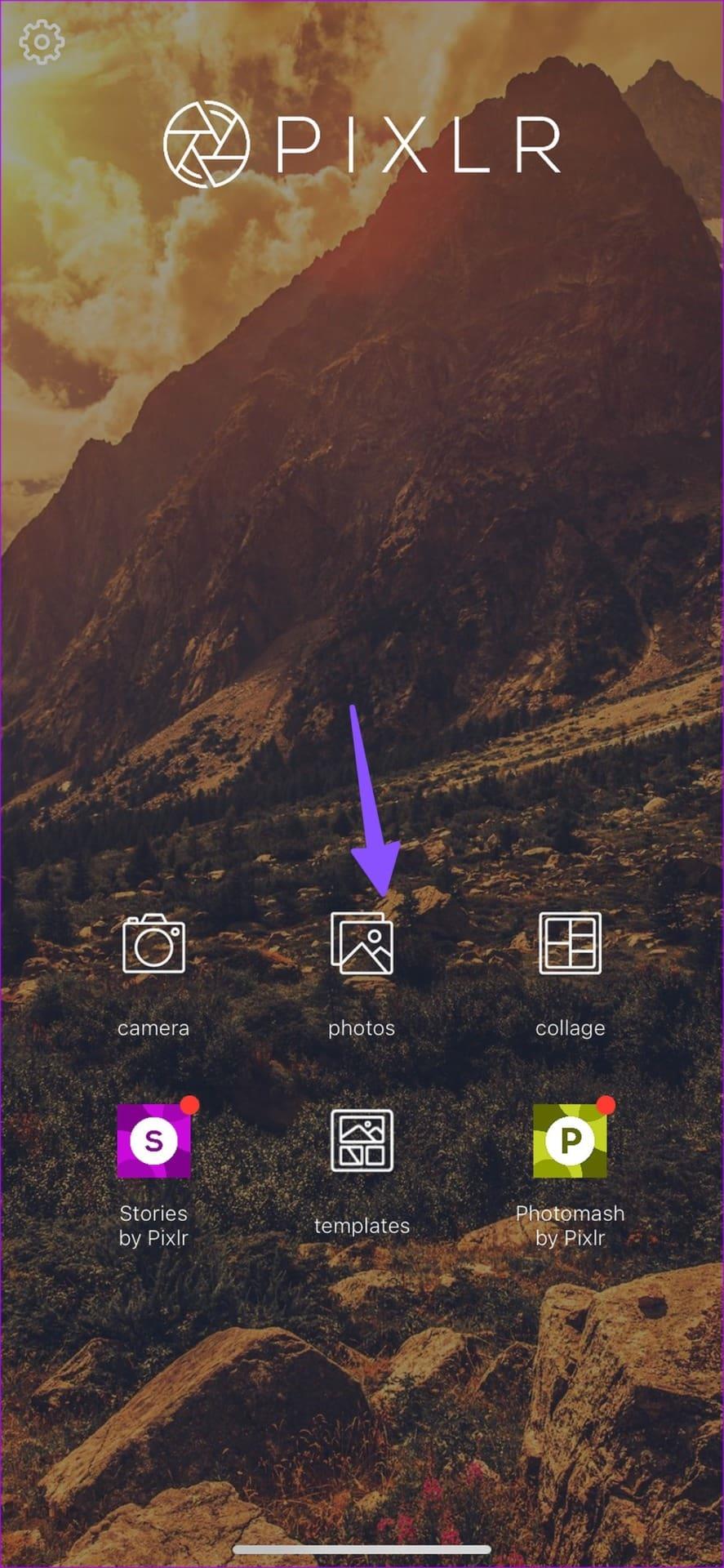
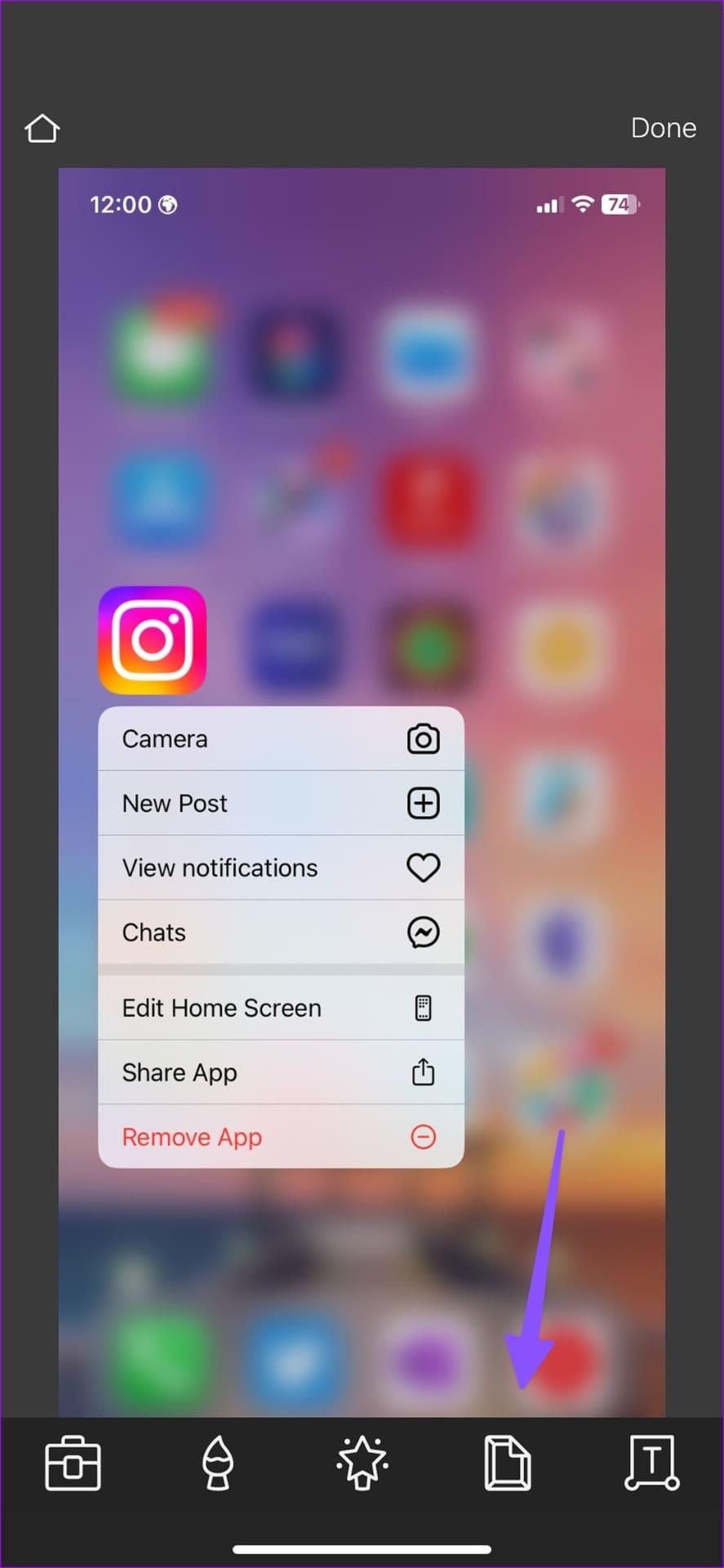
Schritt 5: Wechseln Sie zur Registerkarte Aufkleber.
Schritt 6: Pixlr bietet eine lange Liste vielseitiger Stickerpakete zur Auswahl.
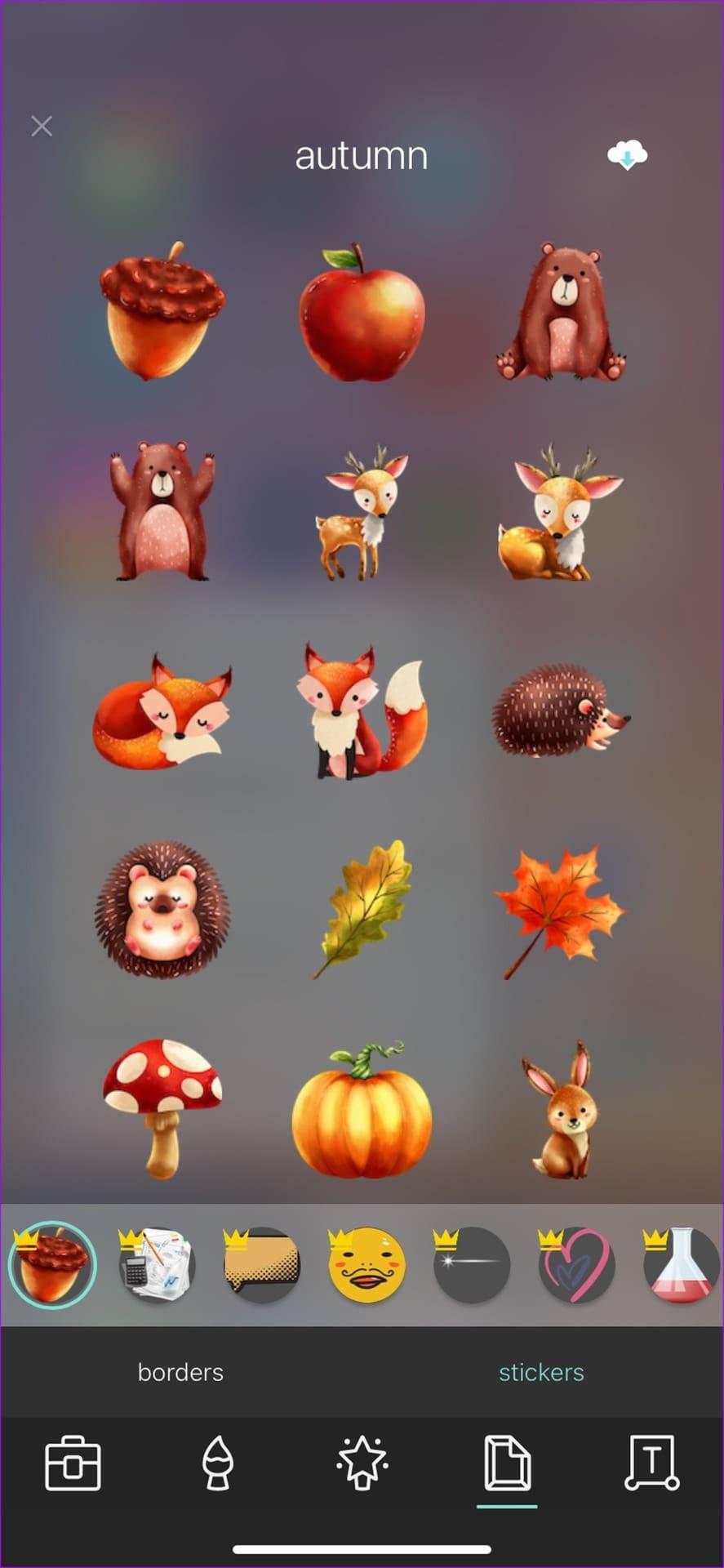
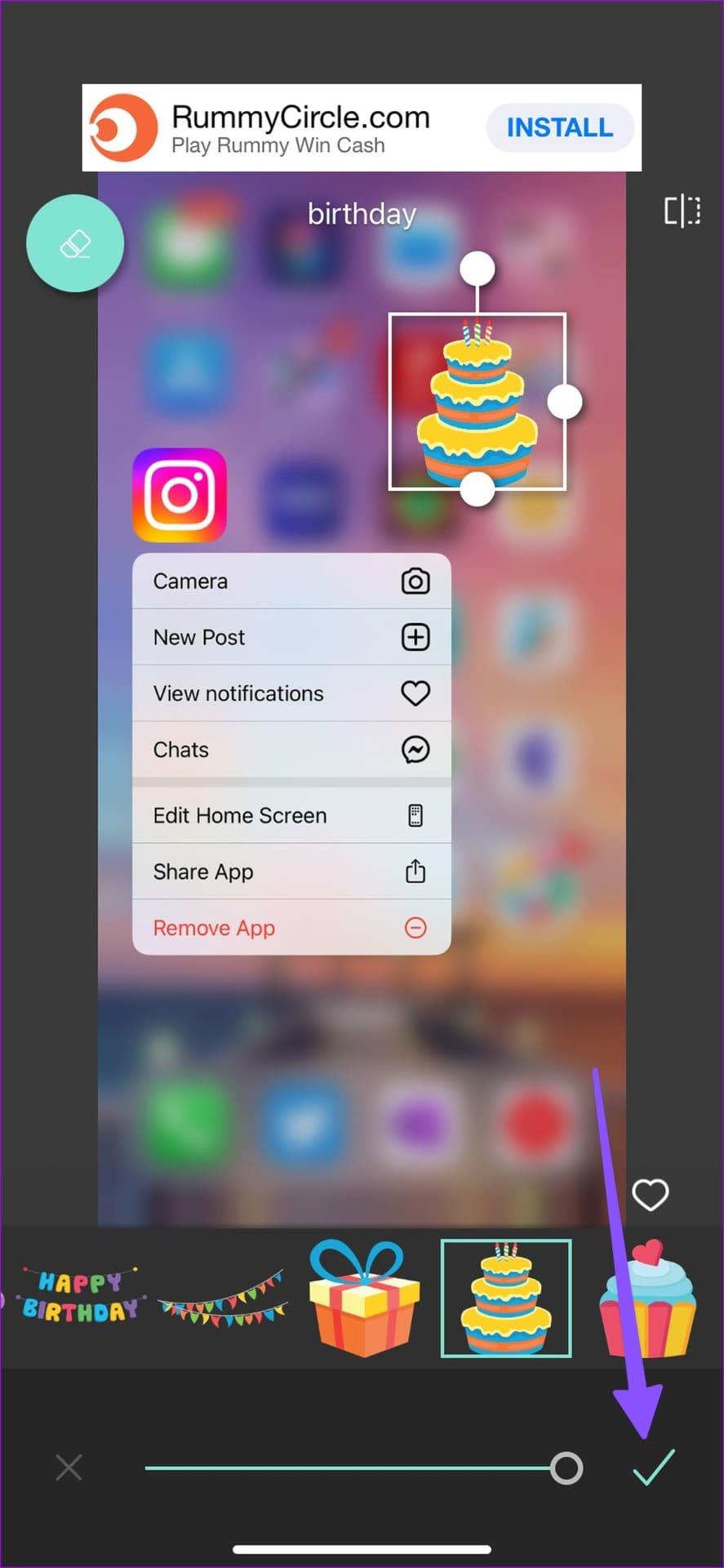
Schritt 7: Wählen Sie einen relevanten Aufkleber aus, den Sie auf einem Bild platzieren möchten. Klicken Sie auf „Fertig“ und speichern Sie das Bild auf Ihrem iPhone.
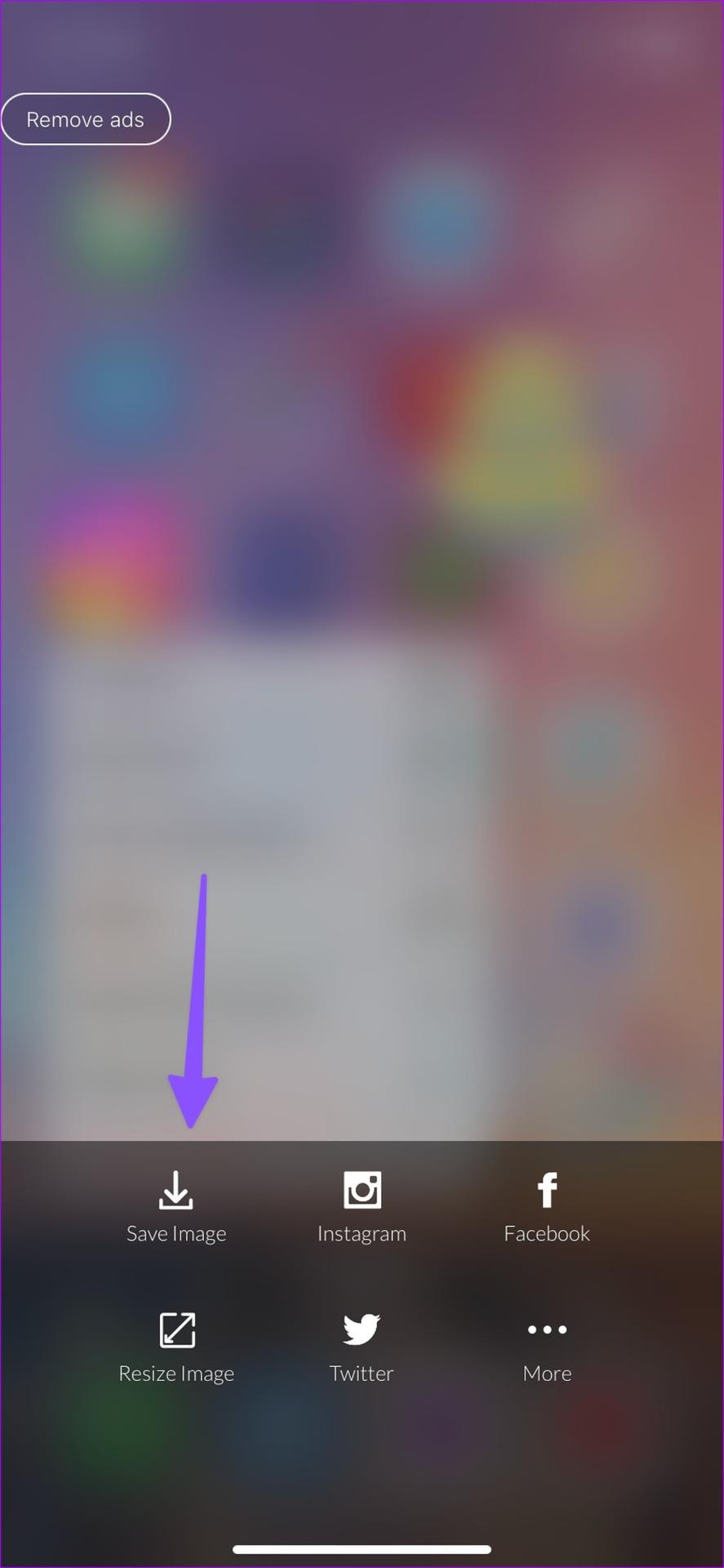
Ihr bearbeitetes Foto kann jetzt mit allen geteilt werden.
Fügen Sie Ihren Bildern etwas Spaß hinzu
Sie können auch andere Apps wie Instagram, Snapchat und Messenger verwenden, um Aufkleber zu Fotos auf Ihrem iPhone hinzuzufügen und diese in Ihrer Galerie zu speichern. Welchen Trick bevorzugen Sie? Teilen Sie es in den Kommentaren unten.
Schaltet sich der persönliche Hotspot Ihres iPhones von alleine ein? Hier erfahren Sie, was Sie tun müssen, um das zu verhindern.
Wenn das iPhone keine E-Mails empfängt, kann dies zu unproduktiven Stunden führen. Hier finden Sie die besten Möglichkeiten, das Problem zu beheben.
GIFs sind nicht das bequemste Medienformat zum Teilen. Sehen Sie sich die besten Möglichkeiten zum Konvertieren von GIF in MP4 auf dem iPhone an.
Suchen Sie nach einer Möglichkeit, die Temperatur auf Ihrem iPhone zu überprüfen? Hier finden Sie alle Möglichkeiten, wie Sie dies feststellen können.
Suchen Sie nach Möglichkeiten, das Problem „Ihre Verbindung ist nicht privat“ in Safari auf iPhone und iPa loszuwerden? Lesen Sie unseren Artikel für neun Möglichkeiten, dies zu tun!
Wenn Kontaktposter auf Ihrem iPhone nicht funktionieren, finden Sie hier einige Methoden zur Fehlerbehebung, die Ihnen dabei helfen, das Problem zu beheben.
Funktioniert die Funktion zum automatischen Ausfüllen Ihres iPhone-OTP nicht? Mach dir keine Sorge; Befolgen Sie diese 7 einfachen, aber effektiven Methoden, um die Funktionalität wiederherzustellen.
Haben Sie vergessen, an welchen Berechnungen Sie zuvor gearbeitet haben? Hier sind 5 Möglichkeiten, wie Sie den Rechnerverlauf auf Ihrem iPhone anzeigen können.
Sie können auf Ihrem iPhone keine Videos im Bild-in-Bild-Modus ansehen? Hier finden Sie eine Anleitung, wie Sie beheben können, dass Bild-in-Bild auf dem iPhone nicht funktioniert.
Sie können in Safari nicht anonym surfen? Hier erfahren Sie, wie Sie das Problem beheben können, dass Safari Private Browsing auf dem iPhone oder iPad nicht verfügbar ist.









